那些纯白背景还没影子的照片是怎么做到的?纯白背景效果图:(出镜模特,主播:觉主 )

文章插图
纯白背景,可以直接拍出来,也可以通过后期制作出来 。直接拍出来,让背景过曝,就可以 。
如果没有灯,可以在南向屋子的南向窗户,拉一片纯白窗帘,就可以拍出来了 。如果有白色背景墙,可以左右打灯,把影子打散 。
【白色纯色背景图片 纯白图片】如果以上的白窗帘和灯都没有,也可以后期修出来 。我通过例图,为朋友们分享一下,后期修出白背景的方法 。
原图:

文章插图
保留人物影子,去掉四角杂影的效果图:

文章插图
一、用手机修图,给照片做出纯白背景,操作步骤:1、我们这里用手机修图软件Snapseed,用其打开要修白背景的照片 。

文章插图
2、点击工具,找到黑白工具,在黑白工具中,选择明亮滤镜 。
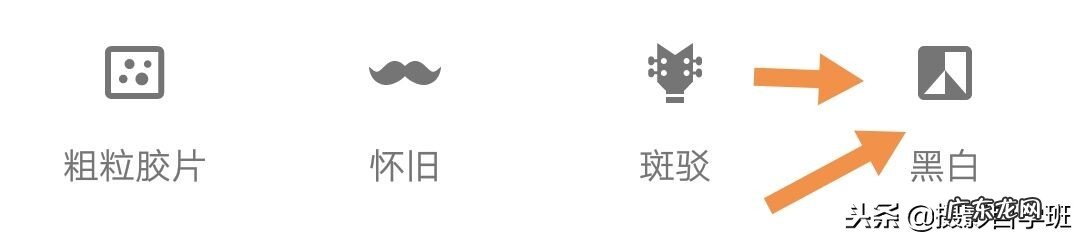
文章插图

文章插图
3、手指在图片上,上下滑动,出现亮度参数,可以把亮度调为100,这样图片四角和人物的影子都没有了 。对号保存此步 。
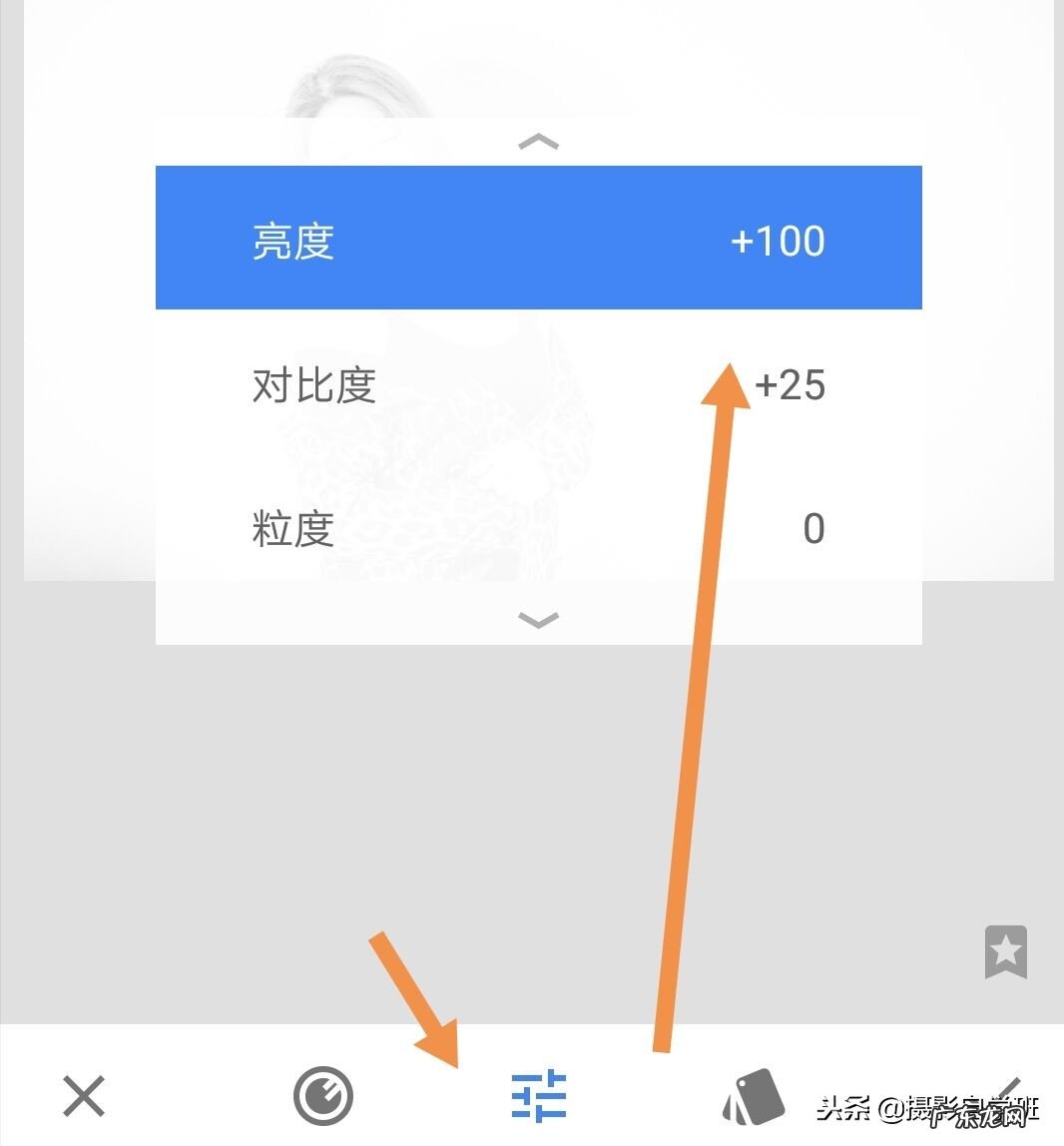
文章插图
4、点击右上角弯曲的箭头,点击查看修改内容,再点击右侧黑白,再点击弹出的三个选项中的画笔 。

文章插图

文章插图
5、进入画笔界面,人物变成原图 。把图片下方,黑白数值,调为100,对人物以外的部分,进行涂抹,这样,所有涂抹的地方,就白了 。

文章插图
注意:涂抹到人物边缘时,【为使得人物边缘不虚】,要把原图放大再涂抹 。
二、如果只想去除四角的杂影,保留人物影子,往下看:1、用工具,黑白,选择明亮之后,对号保存 。
2、再工具,画笔,选择加光减光画笔,数值设置为10,对四角进行涂抹加光 。这样,四角的杂影就没有了 。

文章插图
3、通过步骤(一)中的步骤4和5,修出人物的颜色 。导出即可 。
动起手来试一试,把您修出纯白背景的照片,在评论中留言分享一下吧 。

文章插图
- 白色马丁靴怎么搭配衣服
- 中长羽绒服怎么搭配下装好看
- 常见减肥食物 白色食物抑制食欲
- 客厅看不厌的墙漆颜色
- 少吃红色食物能减肥?
- 家里水煮开后会有的白色物质,查了资料说是水硬,有什么办法吗?
- 白色月光张鑫出轨对象是谁
- 白色阔腿裤和黑色阔腿裤哪个好看
- 白色食物吃出骨感美人
- 白色衬衣下面搭配什么
特别声明:本站内容均来自网友提供或互联网,仅供参考,请勿用于商业和其他非法用途。如果侵犯了您的权益请与我们联系,我们将在24小时内删除。
